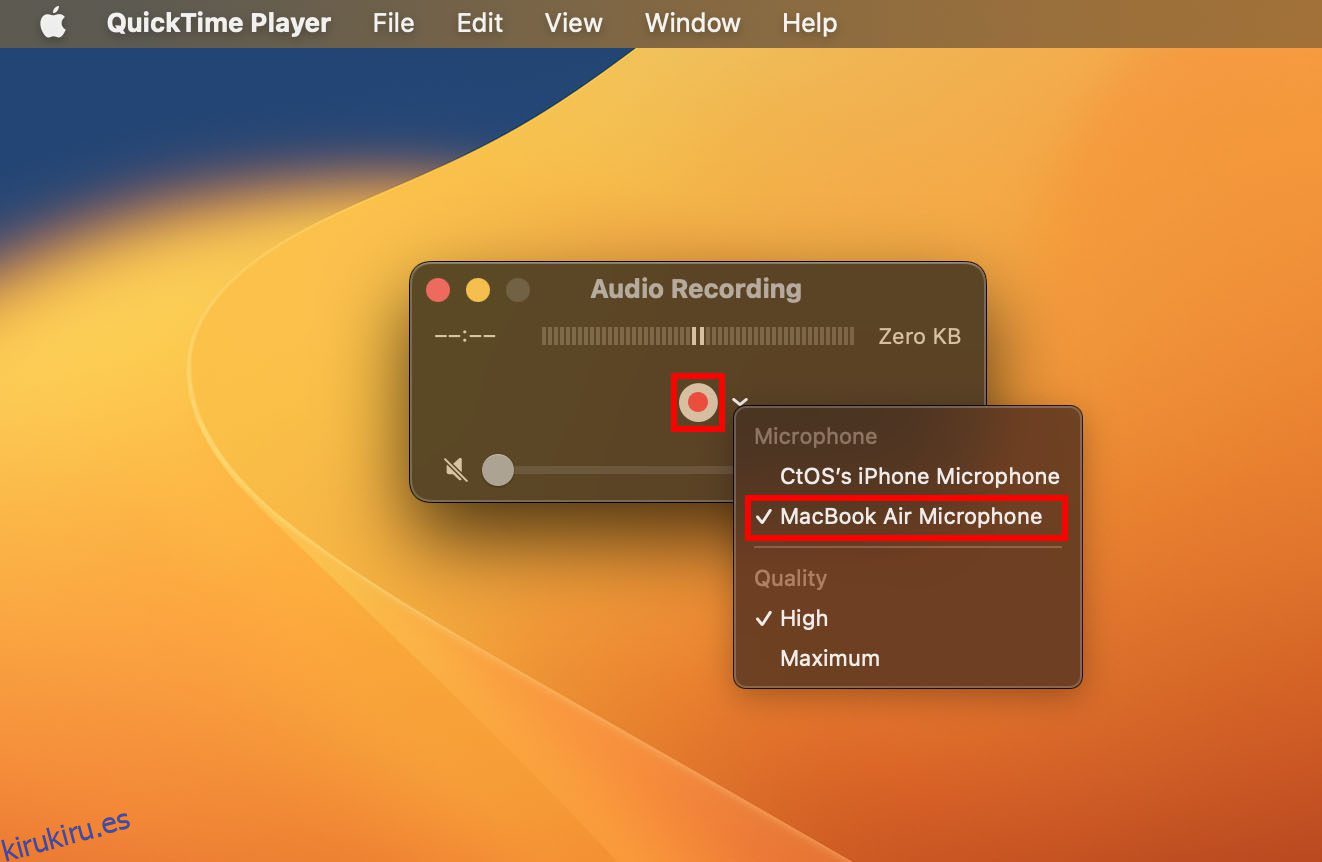¿Busca un software de grabación de audio confiable para su Mac? Consulte esta lista definitiva de herramientas de grabación para macOS.
Una MacBook o iMac es el sistema preferido para los profesionales creativos que trabajan en la industria de la producción de audio y video. Una Mac incluye rendimiento, almacenamiento y seguridad robustos en un solo dispositivo. Además, se sincroniza automáticamente con sus dispositivos Apple como iPhone y iPad para compartir contenido sin problemas.
Por lo tanto, es esencial que utilice una herramienta de grabación de audio en la Mac para atender todo tipo de requisitos de producción de audio, como audio interno y externo. Si le resulta difícil buscar una aplicación de este tipo en la Mac App Store, lo tengo cubierto.
Encuentre a continuación las mejores grabadoras de audio para Mac que puede usar para necesidades comerciales, profesionales y personales.
Tabla de contenido
interno contra Grabación de audio externo en Mac
La grabación de audio interna en una Mac es el proceso de capturar audio que se origina dentro del propio sistema. Abarca varias fuentes, como el micrófono incorporado, los sonidos del sistema, el audio de la aplicación y el audio reproducido a través de los altavoces de la computadora.
Este método se emplea comúnmente para grabar audio de computadora, lo que le permite capturar audio de videos en línea, servicios de transmisión de música o efectos de sistemas de sonido.
Por el contrario, la grabación de audio externa implica capturar audio de fuentes externas a su Mac, como micrófonos, instrumentos u otros dispositivos de audio conectados. Es posible que use este proceso con frecuencia para grabar voces, instrumentos musicales, podcasts, locuciones y otras grabaciones de audio de nivel profesional como profesional de la producción de audio.
Herramientas de macOS para grabar audio interno y externo
¿Quiere saber qué opciones integradas puede utilizar para grabar audio en Mac antes de comprar una aplicación de terceros? Encuentre a continuación las herramientas o métodos más utilizados en Mac:
#1. Uso del reproductor QuickTime
Un método confiable para grabar audio interno y externo en Mac durante años ha sido QuickTime Player. Así es como funciona:
- Inicie la aplicación QuickTime Player desde la búsqueda de Spotlight o el Launchpad.
- Haga clic en Archivo en la barra de menú de Mac y elija Nueva grabación de audio.
- En la interfaz o consola de grabación de audio, haga clic en la lista desplegable junto al botón rojo de grabación.
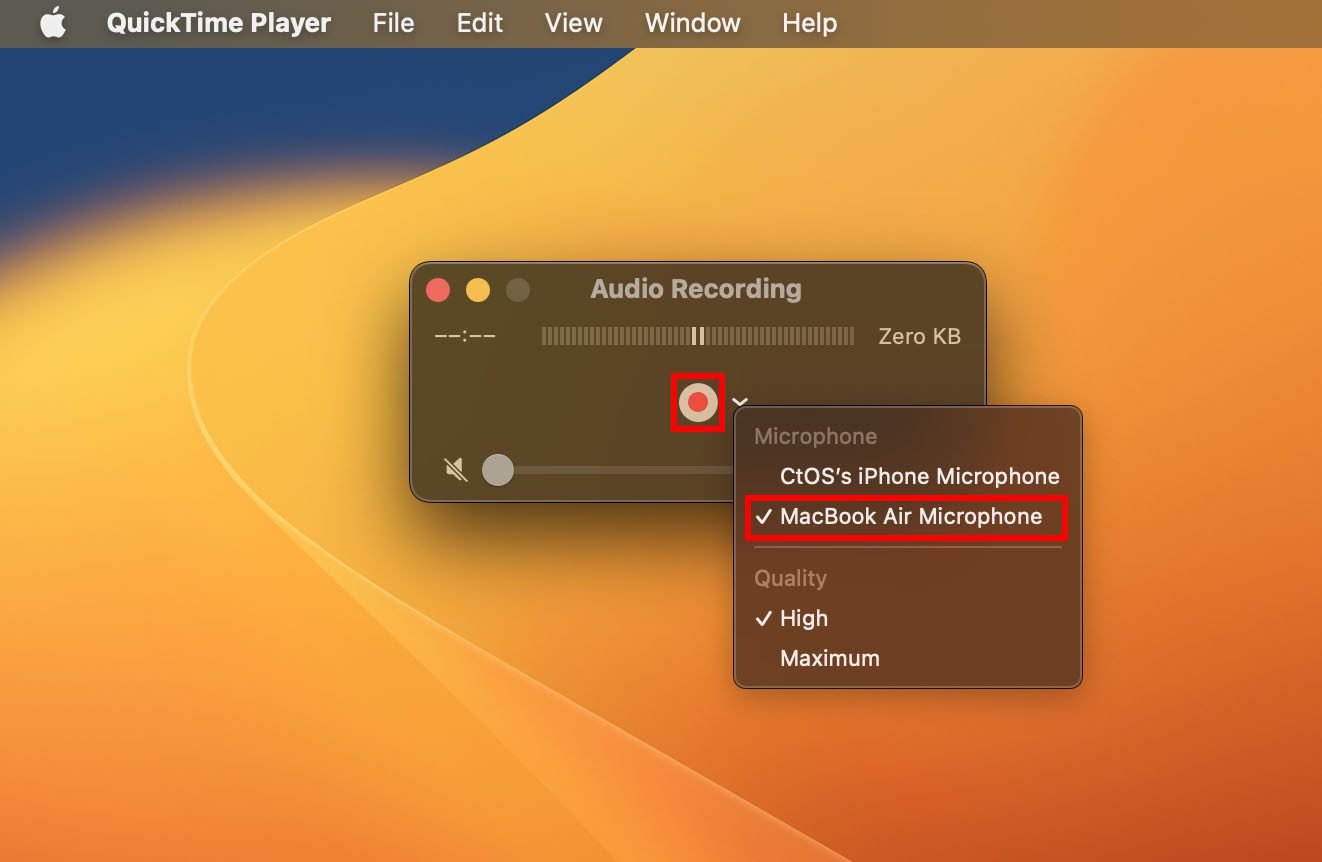
- Si desea grabar audio interno desde Mac, elija el micrófono MacBook.
- Para grabar audio desde una fuente externa como un podcast o una voz en off, elija micrófonos externos. El nombre del modelo de micrófono aparecerá aquí automáticamente cuando vea que aparece el micrófono del iPhone.
- Pulse el botón de grabación para iniciar y detener la grabación.
- Luego, haga clic en el botón Cerrar para obtener un aviso para guardar el archivo grabado.
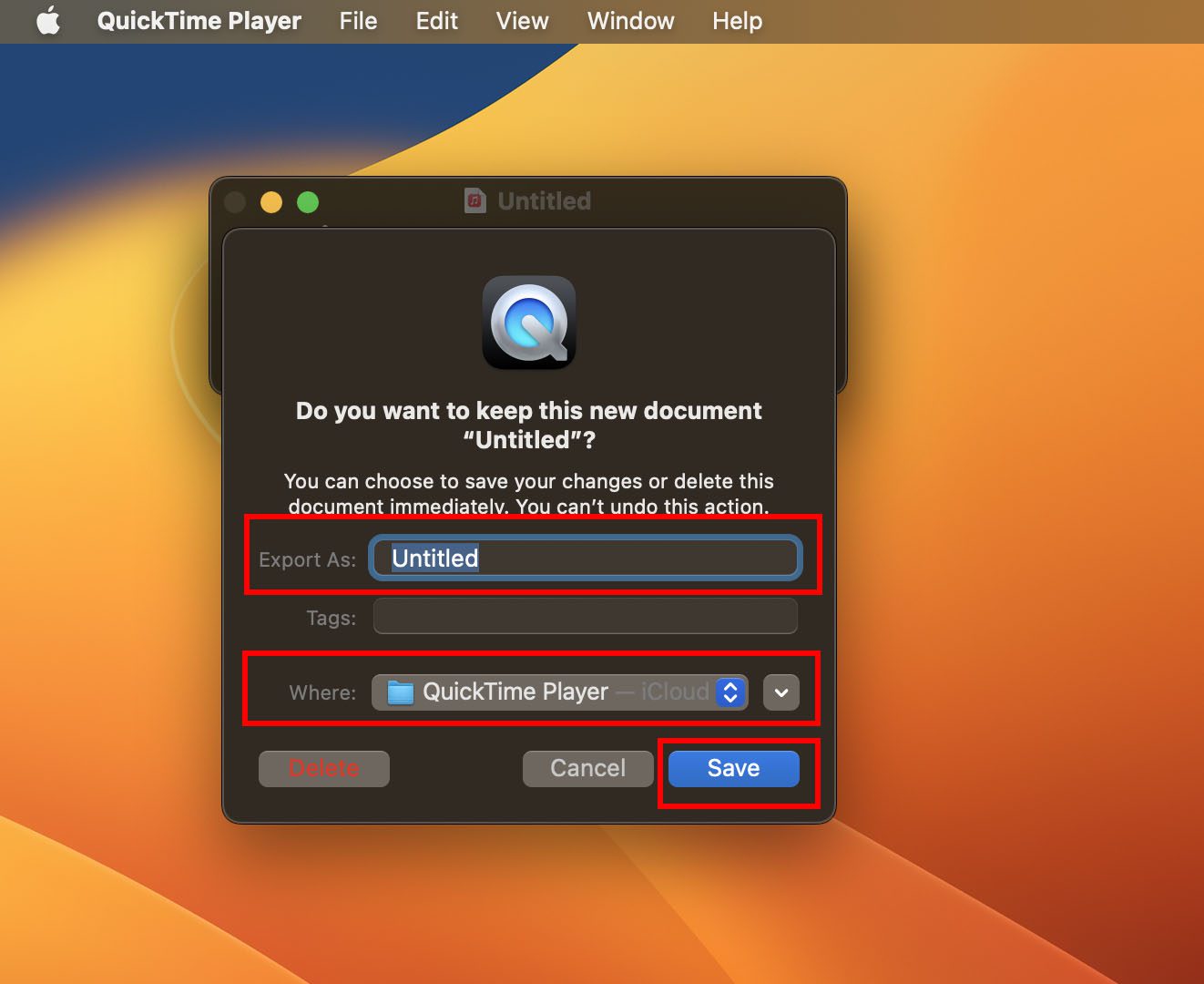
#2. Uso de la aplicación GarageBand
GarageBand es el software de edición de audio digital definitivo que viene preinstalado en macOS. Es gratis para todos los propietarios de Mac. Ofrece funciones de próxima generación para grabar, editar y mezclar audio. Así es como puedes usar GarageBand para grabar audio:
- Abra GarageBand desde el Launchpad o búsquelo usando Spotlight.
- Cree un nuevo proyecto, abra uno existente o use uno de la biblioteca de plantillas de GarageBand.
- Haga clic en Pista, elija Nueva pista y seleccione la fuente de entrada adecuada para grabaciones de audio externas, por ejemplo, un instrumento musical o un micrófono.
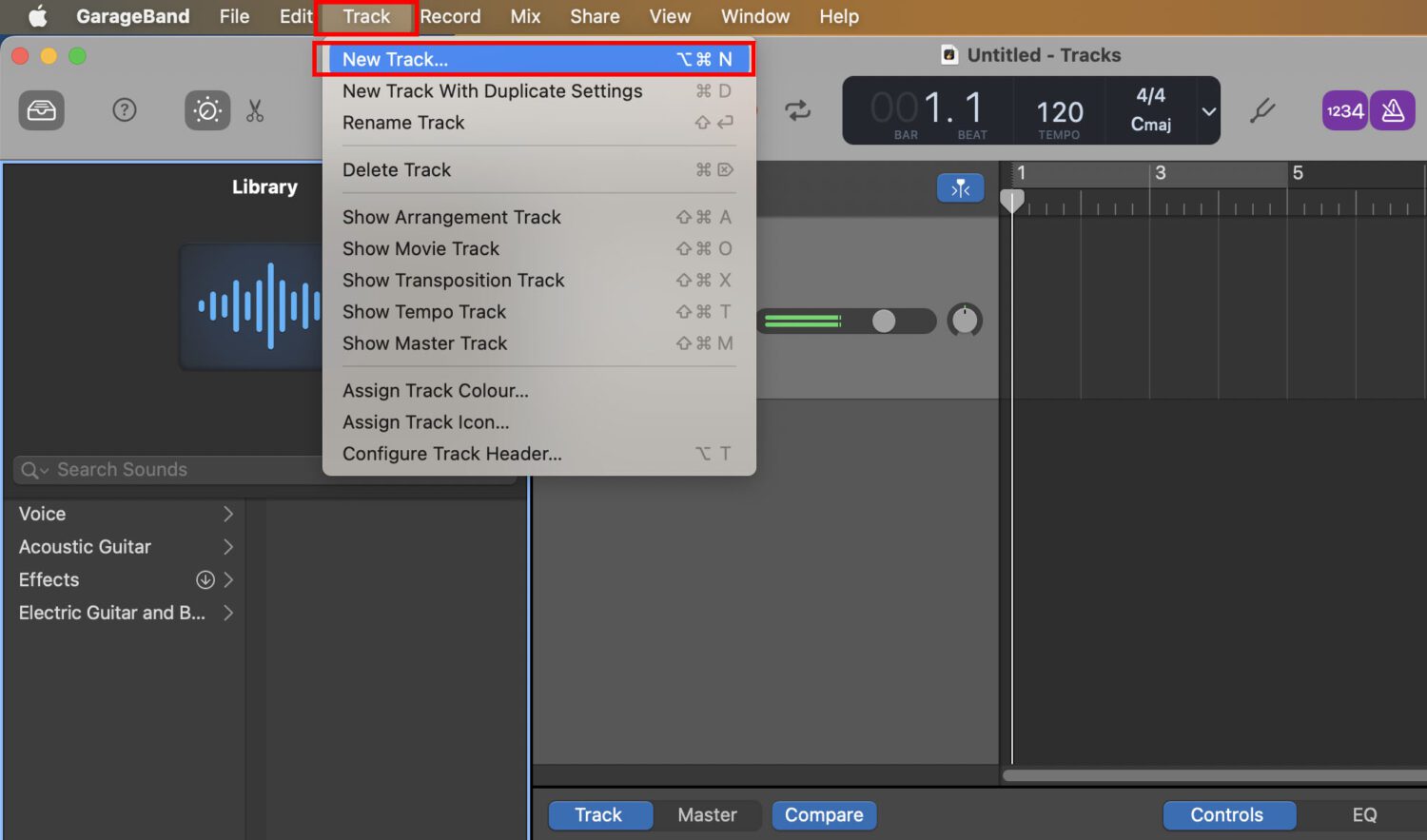
- Si desea grabar audio interno, seleccione el micrófono incorporado o la salida incorporada de Mac en la configuración de la pista.

- Presiona el botón rojo de grabación para comenzar a grabar.
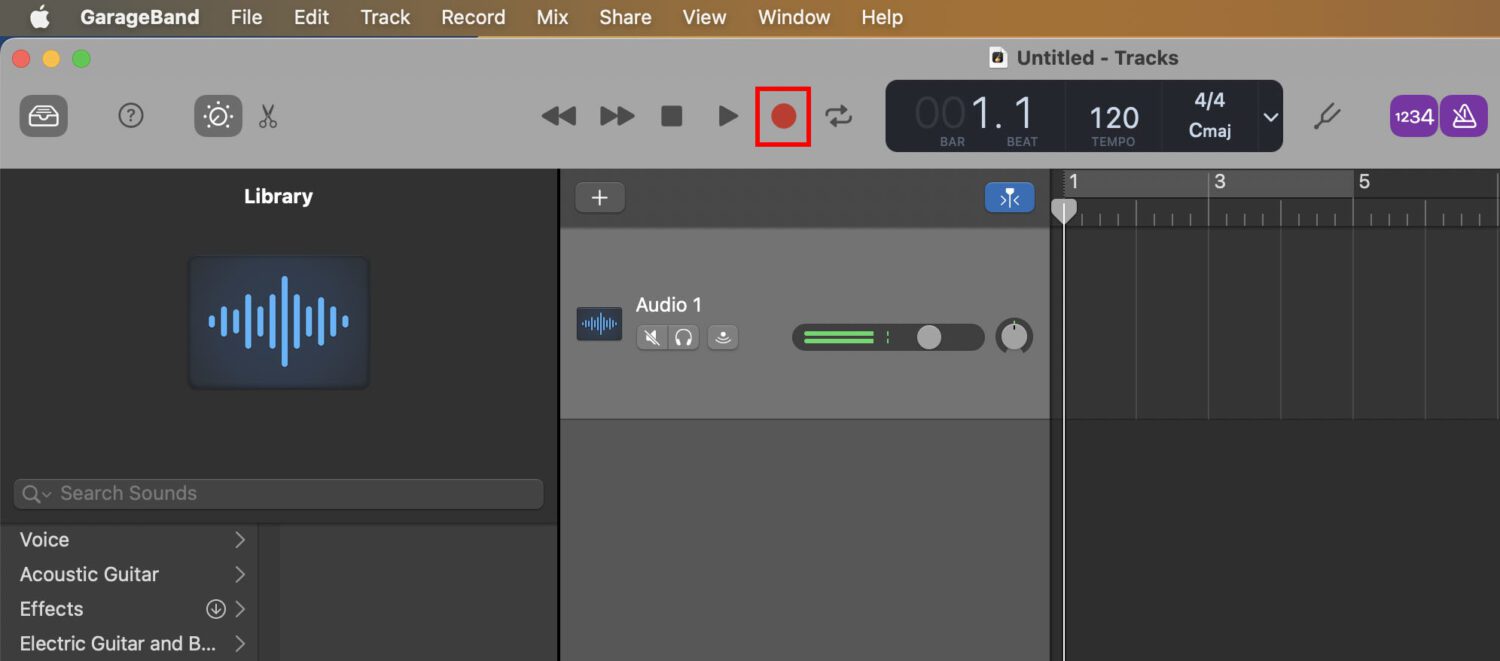
- Haga clic de nuevo para detener cuando haya terminado.
- Ahora puede editar y mejorar el audio grabado dentro de GarageBand.
#3. Uso de la herramienta de grabación de pantalla
Mac Screen Recorder es la forma más sencilla de grabar audio interno en Mac. Aquí se explica cómo iniciar la aplicación y realizar su tarea de grabación:
- Presione Mayús + Comando + 5 teclas juntas para que aparezca el Grabador de pantalla de Mac.
- Haga clic en Grabar toda la pantalla o Grabar parte seleccionada para comenzar.
- Haga clic en el menú desplegable Opciones y elija MacBook Microphone en la sección Micrófono.
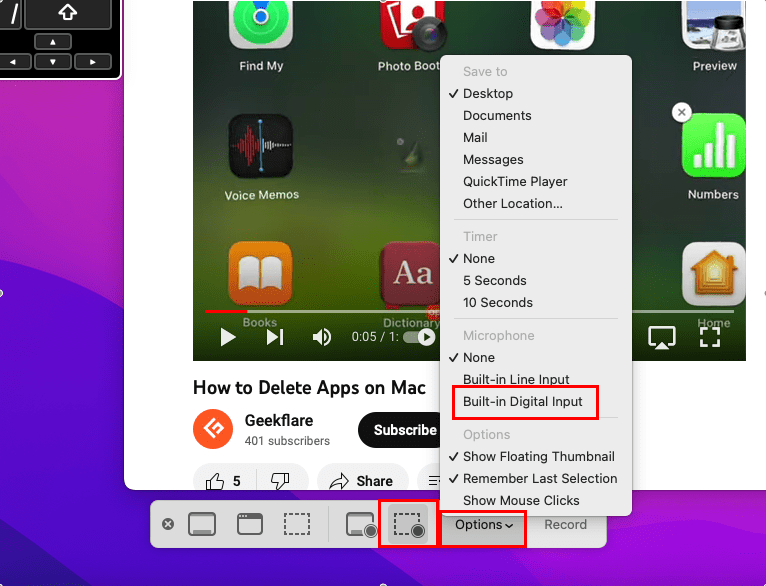
- Haga clic en el botón Grabar y comenzará la grabación.
- Mac comenzará a grabar todos los sonidos de la interfaz de usuario, como clics del mouse u otros sonidos.
- Además, si ejecuta cualquier aplicación como una película o YouTube en segundo plano, capturará el sonido de salida.
- Finalmente, si hace algún sonido cuando se está grabando la pantalla, Mac también lo grabará.
- Haga clic en el botón Estado de grabación en la barra de menú de Mac para detener el proceso de grabación.
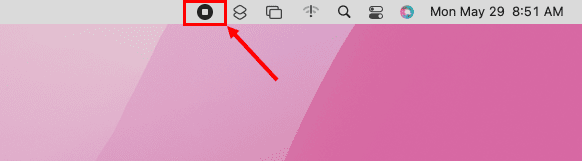
¿Necesita escalar o hacer crecer su trabajo, negocio o profesión de producción de audio? Puede probar estas aplicaciones premium, ya que ofrecen más funcionalidades que las aplicaciones y herramientas integradas de Mac. Las siguientes herramientas lo ayudan a grabar audio con calidad de estudio en Mac:
SEGADOR
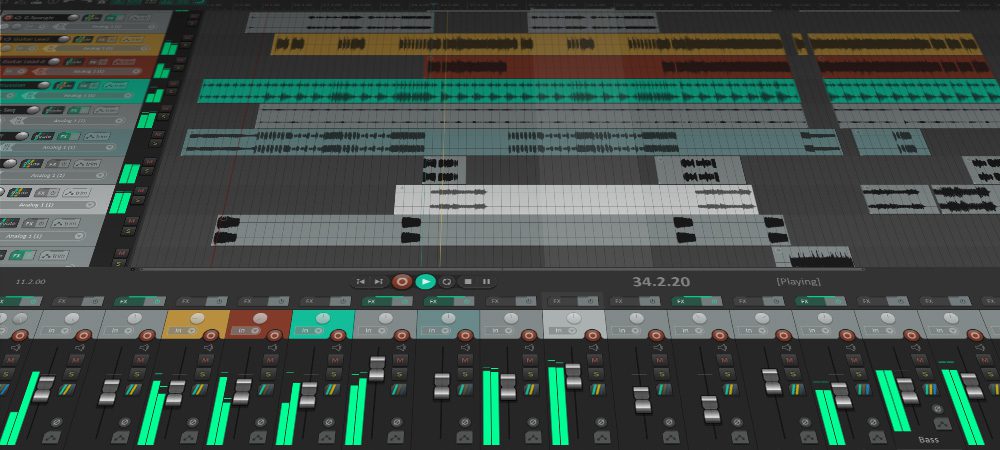
Puedes usar REAPER en tu Mac para grabar audio de fuentes externas o importar audio MIDI de diferentes instrumentos y voces en off. Puede conectar instrumentos musicales, micrófonos, etc., con su Mac y controlar esos instrumentos físicos usando la aplicación REAPER.
La herramienta es un traje completo para los siguientes propósitos en la industria de producción multimedia:
- Grabación
- Producción de audio usando varios archivos y pistas.
- Transforme la entrada de audio con complementos estándar de la industria como VST3, LV2i, etc.
- Personaliza y automatiza el proceso de producción usando el lenguaje Python
Descarga la versión de evaluación gratuita de 60 días con todas las funcionalidades. Si le gusta lo que obtiene, puede comprar la licencia comercial por $225 o la licencia con descuento por $60.
Ardor

Ardor es la aplicación de referencia para grabar, editar y mezclar en Mac. Los profesionales involucrados en la industria multimedia, como músicos, ingenieros de sonido, editores de bandas sonoras, podcasters, YouTubers, etc., prefieren esta aplicación.
La herramienta es adecuada para las siguientes tareas:
- Grabación y edición multipista de audio en formato MIDI
- Automatización completa con precisión de muestra usando unidades de control de audio
- Enrutamiento de señal de audio uno a uno o uno a muchos
- Transferir muestras de audio entre instrumentos, hardware y software
- Extraer audio de un video
Esta es una aplicación de código abierto, por lo que no necesita pagar ninguna tarifa de licencia. Además, si requiere funcionalidades personalizadas, puede abrir su código fuente con la ayuda de un desarrollador de software y realizar los cambios que requiera.
Ableton vivir 11
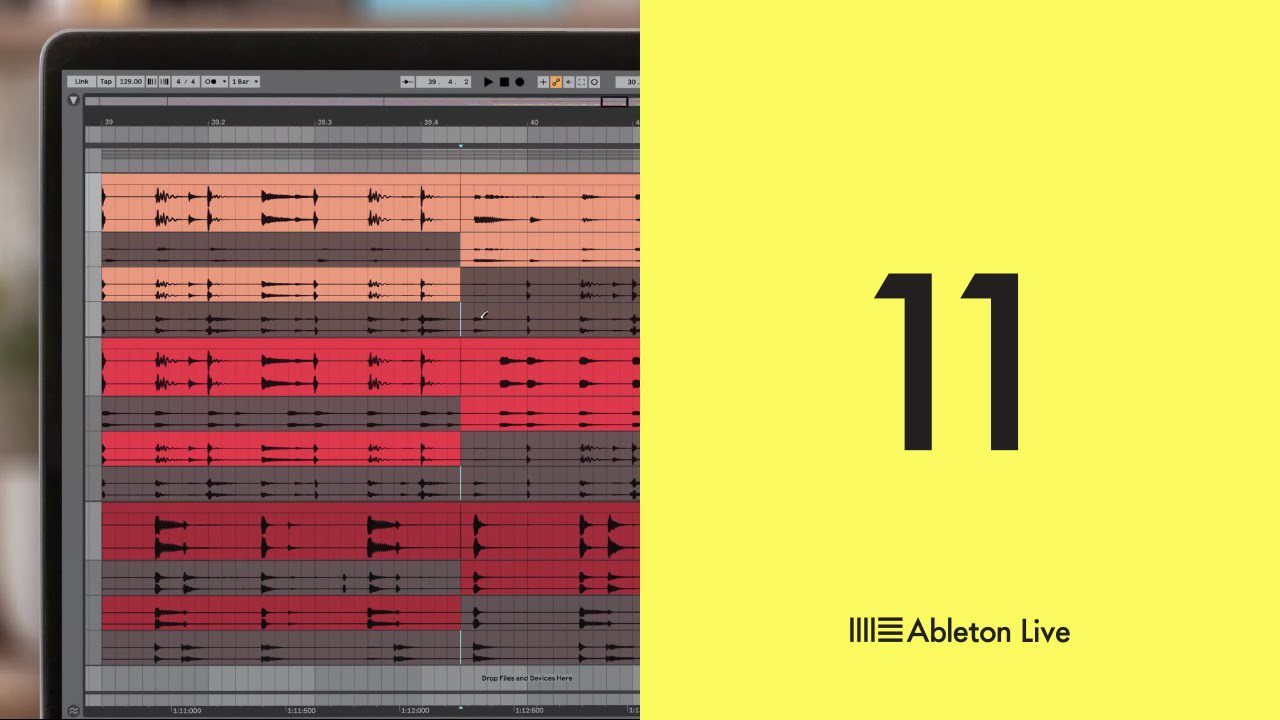
Ableton Live le permite producir, sintetizar, mezclar y ejecutar música fácilmente dentro de una interfaz de software intuitiva y fácil de entender. Puede editar el audio y la música a medida que se graban para comprender en tiempo real el producto final. Hace el procesamiento tan rápido que no necesita interrumpir a los artistas.
La suite viene con las siguientes características:
- 17 instrumentos como Simpler, Wavetable, Operator, etc.
- 74 efectos de audio para procesar MIDI y otros audios
- Los efectos de audio incluyen Spectral Time, Hybrid Reverb, PitchLoop89, etc.
Viene con una biblioteca integrada de elementos de sonido para instrumentos, bucles, kits, voces, etc., para que pueda crear audio sintetizado sin artistas en vivo.
Estudio de producción musical MuLab

MuLab es un software de producción musical que sirve como fuente de inspiración para los profesionales. Viene con funcionalidades como un sintetizador modular, sampler y motor de efectos de mayor calidad e instrucciones fáciles de operar.
Sus características destacadas son:
- Grabe, edite, cree y reproduzca audio multipista
- Automatización
- Soporta MIDI y otros formatos de audio
- Te permite modular el cambio de tono y la extensión del tiempo.
La herramienta de grabación es muy adecuada para crear, grabar, editar y, en última instancia, perfeccionar producciones de audio. Está disponible como una aplicación independiente. Además, puede obtenerlo como un complemento para inyectar funciones de grabación y mezcla de audio en otras aplicaciones de edición multimedia en Mac.
Audacia
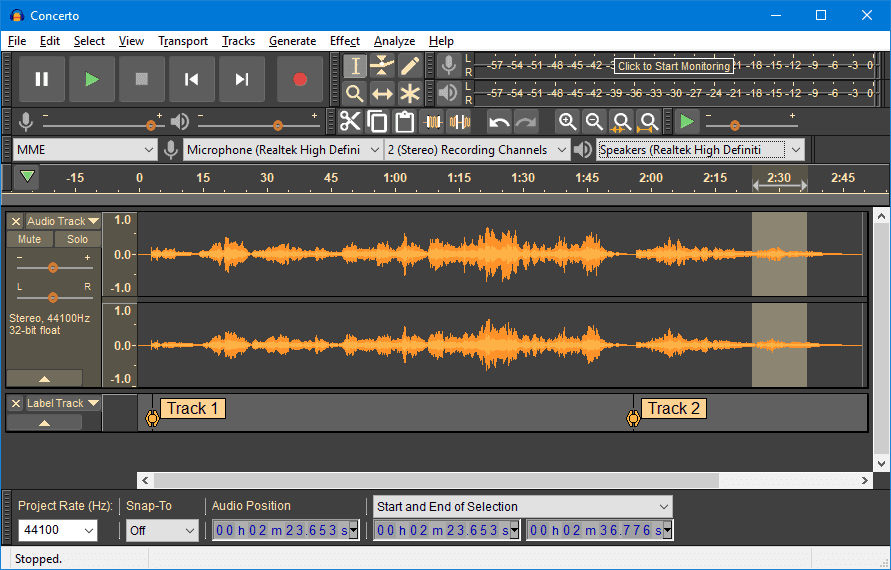
Audacity le permite grabar audio en vivo usando un mezclador o micrófono o digitalizar contenido de audio de otros medios. La herramienta es adecuada para importar, editar y mezclar múltiples formatos de archivo como M4A, OGG, FLAC, WAV, MP3 y más. También puede exportar audio grabado en diferentes formatos de archivo para diferentes editores.
Viene con una biblioteca de complementos para producir audio y música sin problemas. Si está trabajando en un proyecto diferente, incluso puede escribir su complemento.
Cuando se trata de edición de audio, la herramienta ofrece soporte para cortar, pegar, copiar y eliminar en una pista de música. Además, puede experimentar una vista previa en vivo de los efectos LV2, LADSPA, Audio Unit (macOS) y VST.
piezoeléctrico

Piezo es una aplicación de grabación de sonido específica para Mac. Es adecuado para grabar audio de varias fuentes como Chrome, Spotify, Skype, micrófono, etc., y crear archivos de audio con calidad de estudio en formatos MP3, AAC, etc.
Viene con capacidades plug-and-play flexibles, por lo que solo instala un instrumento, micrófono o aplicación en su Mac, y la herramienta lo muestra automáticamente. Sus principales características son:
- Capture audio desde cualquier aplicación de Mac
- Grabación de audio con un clic
- Grabe audio desde navegadores web como Chrome, Safari y Firefox
- Graba y archiva llamadas de Skype gratis
- Obtenga pequeños fragmentos de sonido o diálogos de películas para crear memes u otros fines
¿Busca un software de grabación de audio profesional para grabar los sonidos internos en su Mac? Mira estos en su lugar:
Grabadora de audio Macsome
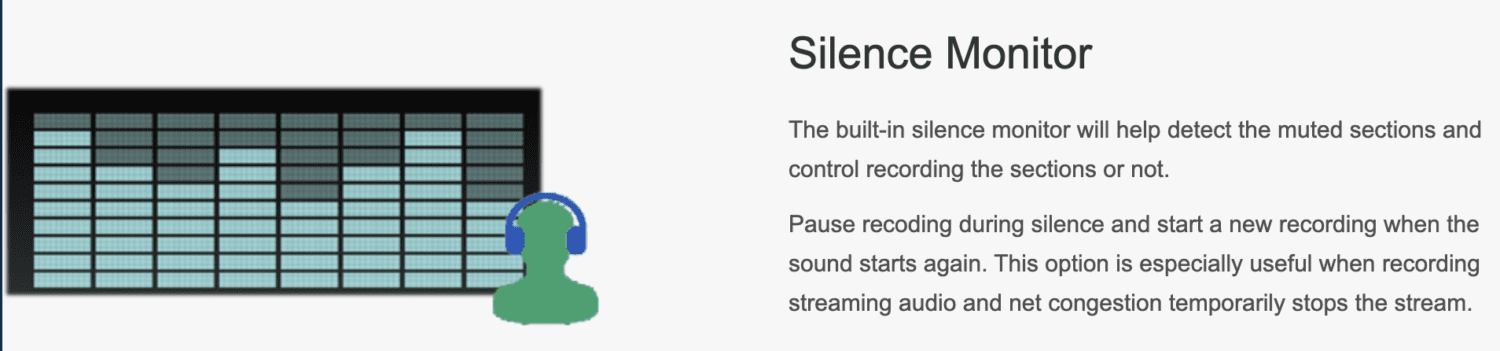
Macsome Audio Recorder es capaz de grabar cualquier cosa que escuches en tu Mac. Desde aplicaciones de videoconferencia hasta aplicaciones de transmisión y reproductores de video y micrófonos, todo se puede capturar en formatos de archivo AAC o MP3.
Sus características notables por las que es posible que desee comprar una licencia premium son:
- Grabar programas de radio de iTunes
- Grabe audio desde aplicaciones web y portales usando Safari
- Grabe contenido grabado en CD y DVD en formato MP3 o AAC
- El monitor de silencio pausa la grabación cuando no hay sonido
RecExperts de EaseUS
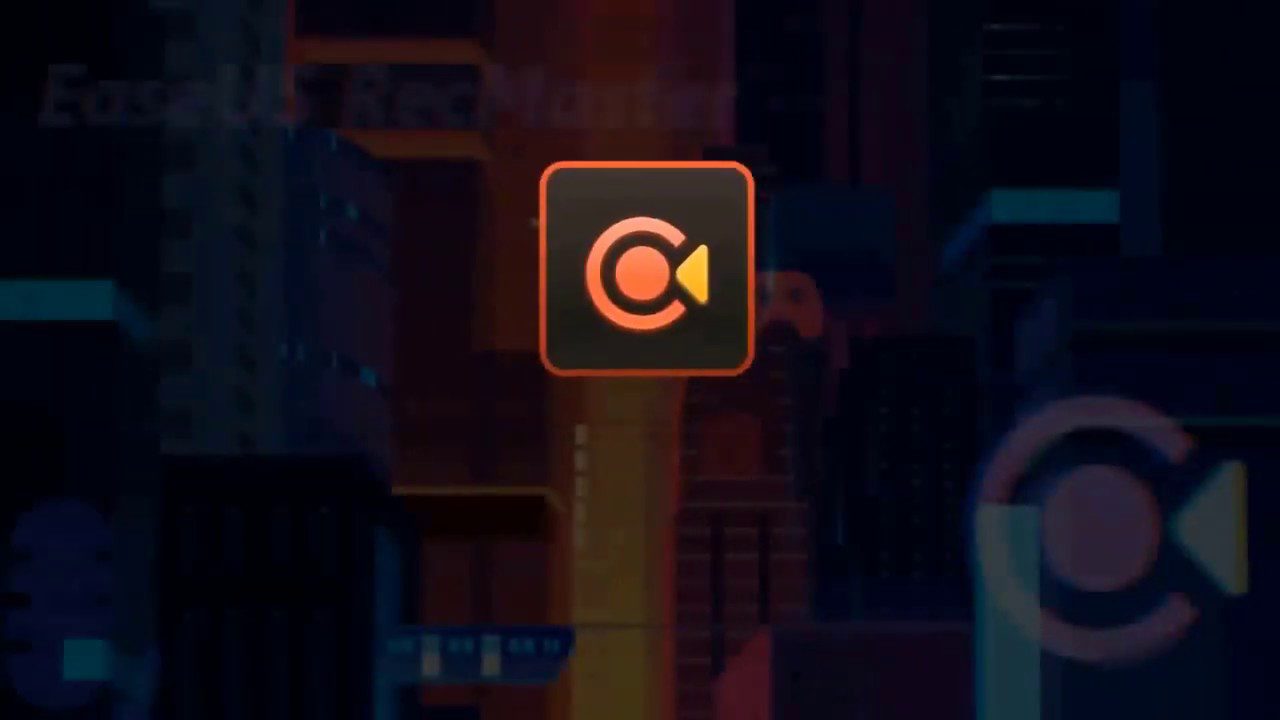
EaseUS RecExperts es un grabador de pantalla conveniente y flexible para Mac. Este grabador de pantalla liviano y gratuito está diseñado específicamente para los modelos MacBook M1 y M2.
La herramienta inicia y concluye sin esfuerzo la grabación de pantalla con un mínimo de clics. También puede personalizar sus preferencias de grabación al optar por capturar la pantalla con audio, grabar solo audio o incluso incorporar imágenes de la cámara web según sus requisitos.
Simplemente configure el formato de salida y los ajustes de calidad, e inicie un proceso de captura de pantalla eficiente y sin inconvenientes.
Apowersoft
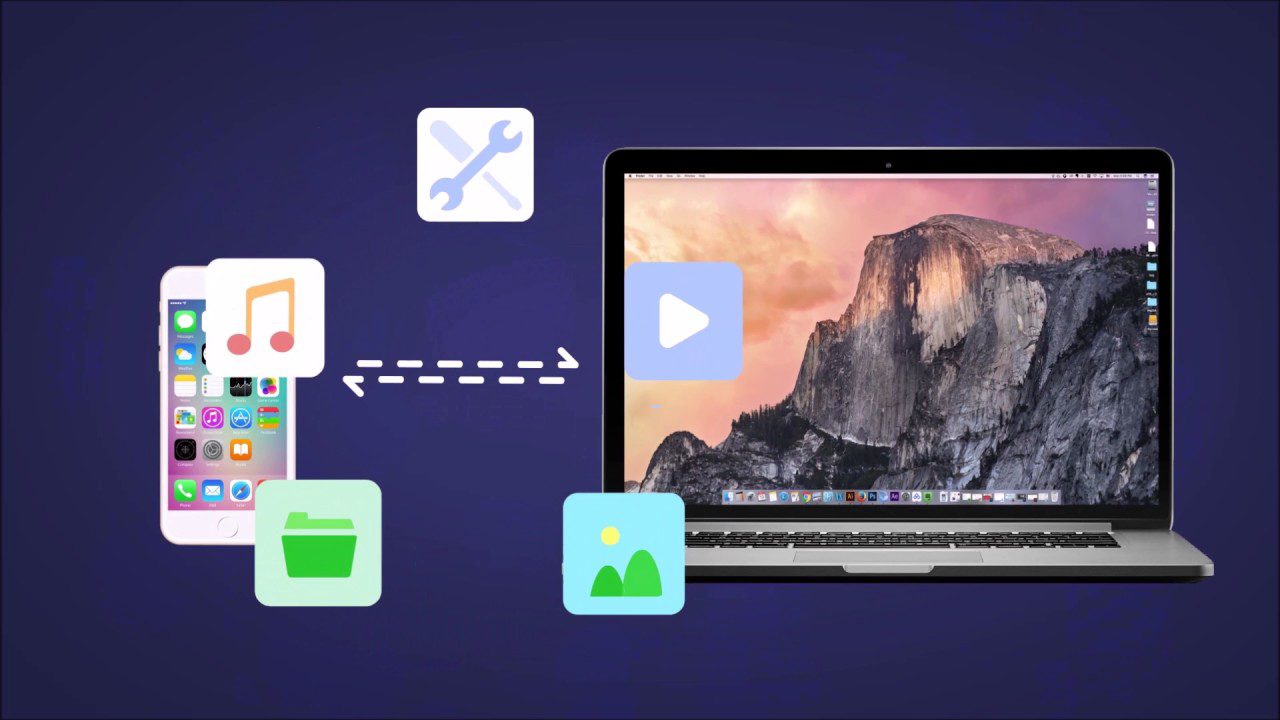
El grabador de audio de Apowersoft para Mac es una herramienta especializada diseñada para capturar varios tipos de audio en su Mac. Esta grabadora de audio inteligente le permite grabar sin esfuerzo transmisiones de audio, transmisiones de radio, archivos locales, llamadas VoIP, música y otras fuentes de audio que pasan a través de sus parlantes y micrófono.
Independientemente del sonido que pueda escuchar, este software le permite grabarlo en su Mac, desde Mac OS X hasta macOS Ventura.
Creador de demostraciones de Wondershare
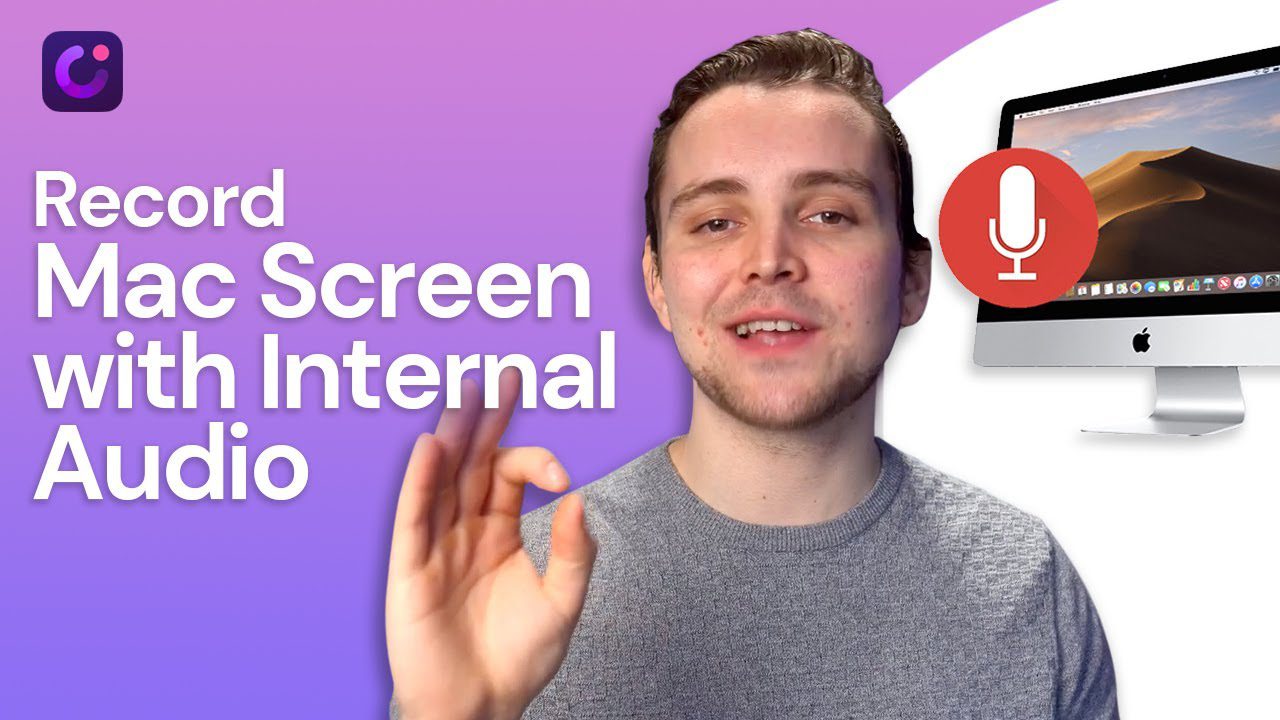
Si crea demostraciones en línea, cursos de aprendizaje o videos educativos con sonidos de interfaz de usuario para YouTube, necesitará Wondershare DemoCreator en su MacBook o iMac. Sus características de valor agregado incluyen las siguientes funcionalidades:
- Capture audio y video desde la pantalla y la cámara web
- Transmisión en vivo de audio en tiempo real durante reuniones de negocios o personales
- Editor de audio de arrastrar y soltar
La herramienta también es buena si necesita presentar diapositivas o transmitir programas en vivo con audio de computadora en su Mac.
Secuestro de audio

Audio Hijack viene con una herramienta de edición basada en bloques para pistas de audio y música. Si usa la aplicación Accesos directos en Mac, sentirá que la herramienta es demasiado fácil de operar.
Al igual que la aplicación Accesos directos, puede importar bloques de edición como bloque de aplicación, bloque de dispositivo de salida, bloque de pico/RMS, bloque de dispositivo de entrada, bloque de compresor simple, etc., y conectarlos todos al bloque de grabadora.
Hay botones de control de actividad dentro de bloques individuales para una mayor personalización. La herramienta es eficiente para podcasting, transmisión en vivo, ajustes de audio en tiempo real durante conferencias virtuales, etc. Finalmente, puede usar la herramienta para capturar audio de llamadas VoIP y sitios web.
Terminando
Ahora ya sabe qué aplicaciones Mac de terceros le permiten grabar audio interno y externo en una MacBook y una iMac. También ha explorado los métodos y aplicaciones integrados en un macOS que también le permite realizar las mismas tareas.
Si acaba de ingresar a la profesión de producción multimedia, puede comenzar con los métodos o herramientas integrados de Mac para grabar audio. A medida que crece su trabajo o negocio, puede optar por cualquiera de las aplicaciones premium anteriores. ‘
Estas aplicaciones te permiten automatizar muchas tareas de un proyecto de producción de audio. Además, puede escalar fácilmente con aplicaciones dedicadas para la grabación de audio en Mac.
A continuación, encuentre aquí el mejor software de edición de video para Mac.